前言
朋友提问:

创建Word文档并插入
市面上有很多图表绘制库,例如echarts和highcharts等等。对于这种由js动态绘制的图表,我们只能控制游览器自动截图存入word,
完整代码如下:
- from docx import Document
- import os
- from selenium import webdriver
-
- browser = webdriver.Chrome()
- # 调整游览器大小达到调整图表宽度的目的
- browser.set_window_size(540, 1024)
- url = "file://" + os.path.abspath("html/awrcrt_MESDB_1_21369_21373.html").replace("\\", "/")
- browser.get(url)
-
- doc = Document()
- for canvas in browser.find_elements_by_tag_name("canvas"):
- canvas.location_once_scrolled_into_view
- canvas.screenshot("tmp.png")
- doc.add_picture("tmp.png")
- doc.save("img.docx")
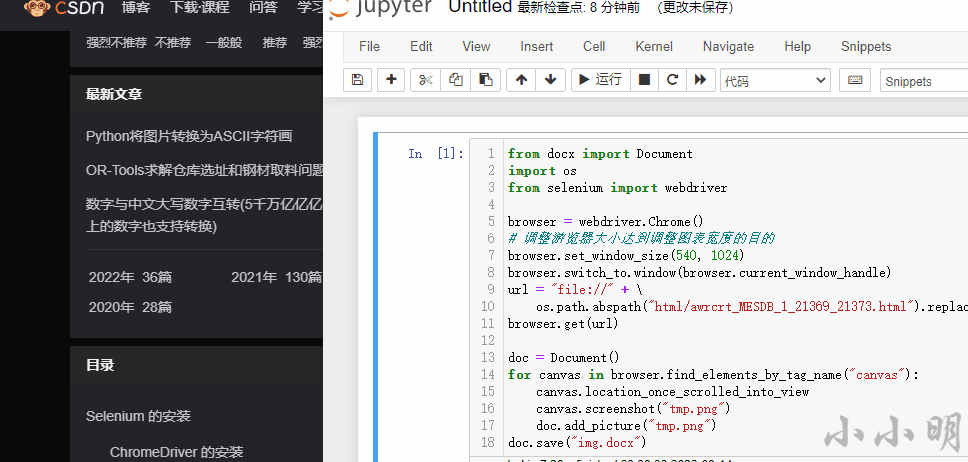
然后我们得到Word文档:

插入到已存在的Word文档指定的位置
后面朋友又反馈,只需要插入HTML中的指定几张图表到现有Word文档的指定位置。
待插入的图表元素都有对应的ID可以定位:

那我们只需要对Word文档要插入的位置进行标记,模板如下:

然后完整代码如下:
- from docx.shared import Mm
- from docxtpl import DocxTemplate, InlineImage
- from docx import Document
- import os
- from selenium import webdriver
-
- browser = webdriver.Chrome()
- # 调整游览器大小达到调整图表宽度的目的
- browser.set_window_size(540, 1024)
- url = "file://" + os.path.abspath("html/awrcrt_MESDB_1_21369_21373.html").replace("\\", "/")
- browser.get(url)
-
- tpl = DocxTemplate("数据库性能概览_模板.docx")
- canvas_ids = ["canvas_cpu", "canvas_conn",
- "canvas_commit", "canvas_logon", "canvas_event"]
- context = {}
- context["dbname"] = "MESDB"
- for canvas_id in canvas_ids:
- canvas = browser.find_element_by_id(canvas_id)
- canvas.location_once_scrolled_into_view
- canvas.screenshot(f"{canvas_id}.png")
- context[canvas_id] = InlineImage(tpl, f"{canvas_id}.png", width=Mm(165))
- tpl.render(context)
- tpl.save("数据库性能概览.docx")
- browser.close()
生成结果:

到此这篇关于Python读取HTML中的canvas并且以图片形式存入Word文档的文章就介绍到这了,更多相关Python读取canvas内容请搜索w3xue以前的文章或继续浏览下面的相关文章希望大家以后多多支持w3xue!